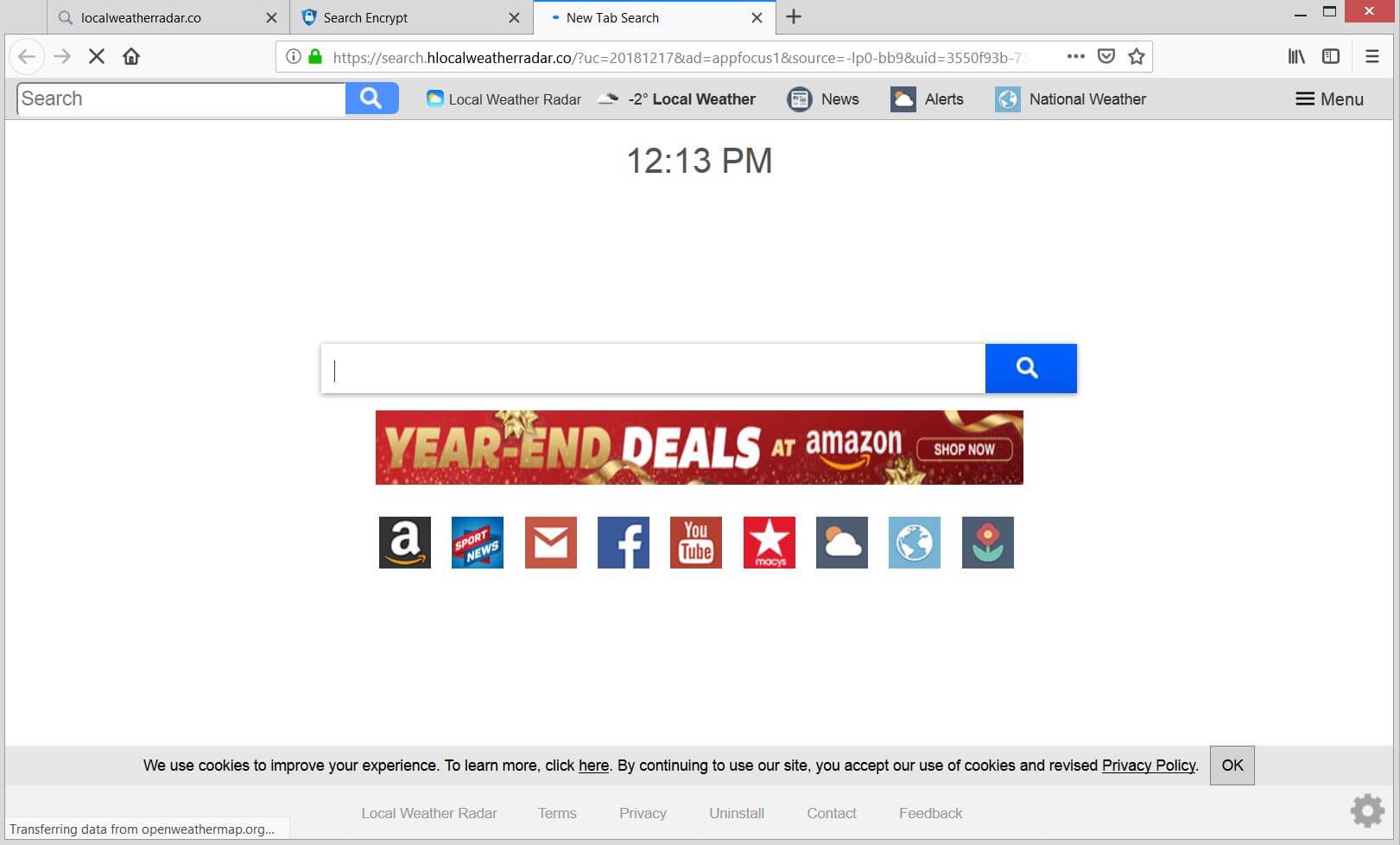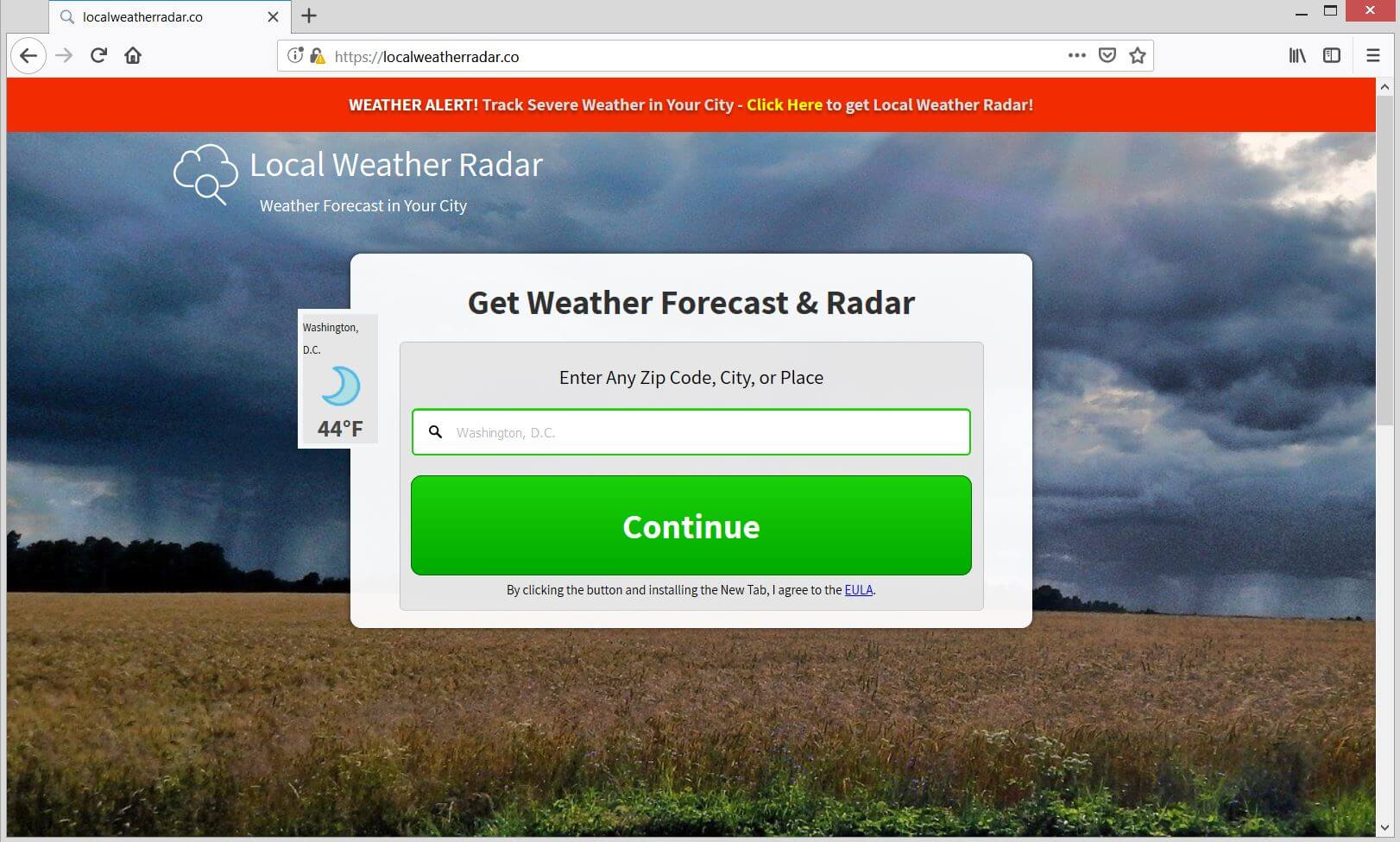Dieser Artikel informiert Sie über Search.hlocalweatherradar.co Browser-Hijacker und bieten Sie für den Entfernungsprozess aller verdächtigen Dateien aus dem betroffenen System helfen.
Search.hlocalweatherradar.co häufig verwendete Web-Browser Hijacking ist hoax Suchmaschine, die. Dateien, die mit dem Erscheinen dieser Website sind oft auf Ihrem Gerät ohne Benachrichtigung installiert. Dieses invasive Verhalten führt zu der Annahme, dass es sich um einen typischen Browser-Hijacker ist. Als ein Ziel es Sie in mit einem täuschend Suchmaschine zu locken, die es auf Ihre Online-Aktivitäten auszuspionieren ermöglicht. Sobald alle Details von Ihnen gesammelt kann gegen Sie verwendet werden. Infolge, Sie können ein Ziel von aggressiven Online-Werbekampagnen werden.

Threat Zusammenfassung
| Name | Search.hlocalweatherradar.co |
| Art | Browser Hijacker, PUP |
| kurze Beschreibung | Eine umstrittene Suche enigne, die wesentlichen Browser-Einstellungen ohne Ihr Wissen hijacks. |
| Symptome | Die Homepage, neue Registerkarte und Standardsuche enigne in Ihrem bevorzugten Web-Browser Dislay die hoax Suchmaschine Search.hlocalweatherradar.co Browser Verlangsamungen aufgrund einer erhöhten Anzahl von Online-Anzeigen auftreten. Tracking-Technologien Spion auf Ihre Online-Aktivitäten. |
| Verteilungsmethode | Freeware-Installationen, gebündelte Pakete, Korrumpiert Webseiten |
| Detection Tool |
Überprüfen Sie, ob Ihr System von Malware betroffen ist
Herunterladen
Malware Removal Tool
|
| Benutzererfahrung | Abonnieren Sie unseren Forum zu Besprechen Search.hlocalweatherradar.co. |

Search.hlocalweatherradar.co – Spread Techniques
Die Erscheinung von Search.hlocalweatherradar.co Entführer in Ihrem bevorzugten Web-Browser ist wahrscheinlich ein Ergebnis der unbeaufsichtigten Installation von unerwünschtem Programm auf Ihrem Gerät. Ein Programm, das bekannt ist, entworfen sein, um diesen Browser-Hijacker drücken aufgerufen Lokale Wetterradar. Es ist eine böse Browser-Erweiterung, die Ihre Wetterberater sein vorgibt. Seine offizielle Website localweatherradar.co wird einer der Kanäle uns für die Verteilung dieses unerwünschten Programms verwendet wird nachzuzuweisenden. Hier ist, wie es aussieht, wenn in den Browser geladen:
Jedoch, da diese fragwürdige Browser-Erweiterung wird als ein Programm nicht viele Benutzer durch ihren Willen installieren sein, wir glauben, dass es oft auf Computergeräte landet durch einen Teil eines Software-Bundle oder ein beschädigter Freeware-Installer zu sein. Also, warum wir Ihnen raten, sorgfältig alle Details zu lesen, die in neue Programme Setups aufgeführt sind. Dadurch könnte man die Gegenwart von zugesetztem zusätzlichen Programmen erkennen und sie schließlich von der Installation auf Ihrem Gerät verhindern.
Häufig verwendete Web-Browser wie Google Chrome, Mozilla Firefox, Internet Explorer, Microsoft Edge-, Opera und Safari werden könnten betroffen Search.hlocalweatherradar.co Entführer.

Search.hlocalweatherradar.co – Mehr über ihre Auswirkungen
Schon bald nach mit zugehörigen Dateien Search.hlocalweatherradar.co Browser-Hijacker sind auf dem Gerät installiert, Änderungen der wesentlichen Web-Browser-Einstellungen auftreten. Veränderte könnten die Einstellungen Ihres Browsers Startseite sein, neue Registerkarte, und Standard-Suchmaschine. Infolge, Sie starten die hoax Suchmaschine Search.hlocalweatherradar.co sehen zu laden, wenn Sie den betroffenen Browser öffnen.
Das Design dieser Hoax Suchmaschine ist ziemlich einfach:
Jedoch, Sollte es Ihnen nicht dazu verleiten, dass die Dienste dieser Suchmaschine für die Sicherheit der Daten bieten Ihnen den Zugriff und geben Sie Online. Es ist nur ein Versuch, des Besitzers Sie dazu zu verleiten, auf Ihrem Gerät ihr unerwünschtes Programm zu halten. Wie in der Politik dieser App gefunden, es ist so konzipiert, eine große Anzahl von sowohl persönlich als auch nicht-personenbezogene Informationen zu sammeln und aufzeichnen.
Die Liste enthält jedoch nicht darauf beschränkt sein:
- Besuchten URLs und Websites
- Browser-Homepage
- Suchanfragen
- Suchanfragen auf den besuchten Webseiten
- Art des verwendeten Browser
- Betriebssystemtyp
- Internetprotokoll (IP) Anschrift
- Geographische Lage
- Der Domain-Name der aktuellen Internet-Service-Provider (ISP)
- Chrome-Erweiterungen aktiviert
- Bezahlte Anzeigen geklickt SERP
- Icons angeklickt Startseite / Neue Registerkarte
- Diagnoseinformationen, die beschreiben, wie sie ihre Dienste auf dem System arbeiten
Wie in der Politik der angegebenen Polarity Technologies Ltd, der Firmeninhaber dieser Entführer, es behält sich das Recht gesammelten Daten für ihre Werbezwecke zu verwenden und an Dritte unbekannter Herkunft offen legen. Als Konsequenz, Ihr Browser kann mit zahlreicher lästiger Werbung überflutet werden, Aussehen von denen könnte es träge oder gar nicht mehr reagiert manchmal machen.
Leider, da diese Anzeigen auf beschädigte Web-Seiten zu landen gesetzt werden, ein Klick auf dem falschen könnte auf die unbemerkte Aktivierung von schädlichem Code auf dem Gerät führen.
Weiter, für den Fall, dass die zugeordneten Browser-Erweiterung Lokale Wetterradar das Erscheinungsbild dieser Entführer verursacht in Ihrem Browser, Sie sollten wissen, dass es automatisch alle folgenden Berechtigungen erhalten hat:
- Greifen Sie auf Ihre Daten für alle Websites
- Monitor-Erweiterung Nutzung und Verwaltung von Themen
- Zugriff Browser-Tabs
- Zugang Browser-Aktivität während der Navigation
Um es zusammenzufassen, so lange Search.hlocalweatherradar.co Entführer und die zugehörigen Dateien auf dem Gerät ausgeführt werden können sie Vielzahl von potenziell schädlichen Probleme verursachen. So zum Wohl Ihrer Online-Sicherheit empfehlen wir Ihnen, die vollständige Entfernung aus dem betroffenen System und Browser in Betracht ziehen sollten.

Wie Entfernen Search.hlocalweatherradar.co Browser Hijacker
Um zu entfernen Search.hlocalweatherradar.co Entführer und alle zugehörigen Dateien, die sein Erscheinungsbild im Browser aktivieren, Sie müssen durch mehrere Entfernungsschritte passieren. Sie sind alle in der unten stehenden Entfernungsanleitung vorgestellt. Der Leitfaden ermöglicht es Ihnen, zwischen manueller und automatischer Entnahme Ansatz wählen. Unser Rat ist, die Schritte, wie diese Art und Weise kombinieren Sie in der Lage sein werden, nicht nur die Befreiung von diesem besonderen unerwünschten Programm zu erhalten, sondern auch die Sicherheit des Geräts stärken. Haben Sie daran, dass Dateien mit dieser Umleitung zugeordnet unterschiedliche Namen haben kann, als Search.hlocalweatherradar.co
Wenn Sie weitere Fragen oder benötigen Sie zusätzliche Hilfe bei der Entfernungsprozess, zögern Sie nicht, einen Kommentar oder kontaktieren Sie uns unter unserer E-Mail verlassen.
- Fenster
- Mac OS X
- Google Chrome
- Mozilla Firefox
- Microsoft Edge-
- Safari
- Internet Explorer
- Stop-Popups stoppen
So entfernen Sie Search.hlocalweatherradar.co von Windows.
Schritt 1: Scannen Sie mit dem SpyHunter Anti-Malware-Tool nach Search.hlocalweatherradar.co



Schritt 2: Starten Sie Ihren PC im abgesicherten Modus





Schritt 3: Deinstallieren Sie Search.hlocalweatherradar.co und verwandte Software von Windows
Deinstallationsschritte für Windows 11



Deinstallationsschritte für Windows 10 und ältere Versionen
Hier ist ein Verfahren, in wenigen einfachen Schritten der in der Lage sein sollte, die meisten Programme deinstallieren. Egal ob Sie mit Windows arbeiten 10, 8, 7, Vista oder XP, diese Schritte werden den Job zu erledigen. Ziehen Sie das Programm oder den entsprechenden Ordner in den Papierkorb kann eine sehr schlechte Entscheidung. Wenn Sie das tun, Bits und Stücke des Programms zurückbleiben, und das kann zu instabilen Arbeit von Ihrem PC führen, Fehler mit den Dateitypzuordnungen und anderen unangenehmen Tätigkeiten. Der richtige Weg, um ein Programm von Ihrem Computer zu erhalten, ist es zu deinstallieren. Um das zu tun:


 Folgen Sie den Anweisungen oben und Sie werden erfolgreich die meisten Programme deinstallieren.
Folgen Sie den Anweisungen oben und Sie werden erfolgreich die meisten Programme deinstallieren.
Schritt 4: Bereinigen Sie alle Register, Created by Search.hlocalweatherradar.co on Your PC.
Die in der Regel gezielt Register von Windows-Rechnern sind die folgenden:
- HKEY_LOCAL_MACHINE Software Microsoft Windows Currentversion Run
- HKEY_CURRENT_USER Software Microsoft Windows Currentversion Run
- HKEY_LOCAL_MACHINE Software Microsoft Windows Currentversion RunOnce
- HKEY_CURRENT_USER Software Microsoft Windows Currentversion RunOnce
Sie können auf sie zugreifen, indem Sie den Windows-Registrierungs-Editor und löschen Sie alle Werte öffnen, erstellt von Search.hlocalweatherradar.co dort. Dies kann passieren, darunter indem Sie die Schritte:


 Spitze: Um einen Virus erstellten Wert zu finden, Sie können sich auf der rechten Maustaste und klicken Sie auf "Ändern" um zu sehen, welche Datei es wird ausgeführt. Ist dies der Virus Speicherort, Entfernen Sie den Wert.
Spitze: Um einen Virus erstellten Wert zu finden, Sie können sich auf der rechten Maustaste und klicken Sie auf "Ändern" um zu sehen, welche Datei es wird ausgeführt. Ist dies der Virus Speicherort, Entfernen Sie den Wert.
Video Removal Guide for Search.hlocalweatherradar.co (Fenster).
Entfernen Sie Search.hlocalweatherradar.co von Mac OS X..
Schritt 1: Uninstall Search.hlocalweatherradar.co and remove related files and objects





Ihr Mac zeigt Ihnen dann eine Liste der Elemente, die automatisch gestartet werden, wenn Sie sich einloggen. Suchen Sie nach verdächtigen Apps, die mit Search.hlocalweatherradar.co identisch oder ähnlich sind. Überprüfen Sie die App, die Sie vom Laufen automatisch beenden möchten und wählen Sie dann auf der Minus ("-") Symbol, um es zu verstecken.
- Gehe zu Finder.
- In der Suchleiste den Namen der Anwendung, die Sie entfernen möchten,.
- Oberhalb der Suchleiste ändern, um die zwei Drop-Down-Menüs "Systemdateien" und "Sind inklusive" so dass Sie alle Dateien im Zusammenhang mit der Anwendung sehen können, das Sie entfernen möchten. Beachten Sie, dass einige der Dateien nicht in der App in Beziehung gesetzt werden kann, so sehr vorsichtig sein, welche Dateien Sie löschen.
- Wenn alle Dateien sind verwandte, halte das ⌘ + A Tasten, um sie auszuwählen und fahren sie dann zu "Müll".
Falls Sie Search.hlocalweatherradar.co nicht über entfernen können Schritt 1 über:
Für den Fall, können Sie nicht die Virus-Dateien und Objekten in Ihren Anwendungen oder an anderen Orten finden wir oben gezeigt haben, Sie können in den Bibliotheken Ihres Mac für sie manuell suchen. Doch bevor dies zu tun, bitte den Disclaimer unten lesen:



Sie können den gleichen Vorgang mit den folgenden anderen wiederholen Bibliothek Verzeichnisse:
→ ~ / Library / Launchagents
/Library / LaunchDaemons
Spitze: ~ ist es absichtlich, denn es führt mehr LaunchAgents- zu.
Schritt 2: Scan for and remove Search.hlocalweatherradar.co files from your Mac
Wenn Sie Probleme auf Ihrem Mac aufgrund unerwünschter Skripte und Programme wie Search.hlocalweatherradar.co haben, der empfohlene Weg, um die Bedrohung zu beseitigen ist durch ein Anti-Malware-Programm. SpyHunter für Mac bietet erweiterte Sicherheitsfunktionen sowie andere Module, die die Sicherheit Ihres Mac verbessern und ihn in Zukunft schützen.
Video Removal Guide for Search.hlocalweatherradar.co (Mac)
Entfernen Sie Search.hlocalweatherradar.co aus Google Chrome.
Schritt 1: Starten Sie Google Chrome und öffnen Sie das Drop-Menü

Schritt 2: Bewegen Sie den Mauszeiger über "Werkzeuge" und dann aus dem erweiterten Menü wählen "Extensions"

Schritt 3: Aus der geöffneten "Extensions" Menü suchen Sie die unerwünschte Erweiterung und klicken Sie auf den "Entfernen" Taste.

Schritt 4: Nach der Erweiterung wird entfernt, Neustart von Google Chrome durch Schließen sie aus dem roten "X" Schaltfläche in der oberen rechten Ecke und starten Sie es erneut.
Löschen Sie Search.hlocalweatherradar.co aus Mozilla Firefox.
Schritt 1: Starten Sie Mozilla Firefox. Öffnen Sie das Menü Fenster:

Schritt 2: Wählen Sie das "Add-ons" Symbol aus dem Menü.

Schritt 3: Wählen Sie die unerwünschte Erweiterung und klicken Sie auf "Entfernen"

Schritt 4: Nach der Erweiterung wird entfernt, Neustart Mozilla Firefox durch Schließen sie aus dem roten "X" Schaltfläche in der oberen rechten Ecke und starten Sie es erneut.
Deinstallieren Sie Search.hlocalweatherradar.co von Microsoft Edge.
Schritt 1: Starten Sie den Edge-Browser.
Schritt 2: Öffnen Sie das Drop-Menü, indem Sie auf das Symbol in der oberen rechten Ecke klicken.

Schritt 3: Wählen Sie im Dropdown-Menü wählen "Extensions".

Schritt 4: Wählen Sie die mutmaßlich bösartige Erweiterung aus, die Sie entfernen möchten, und klicken Sie dann auf das Zahnradsymbol.

Schritt 5: Entfernen Sie die schädliche Erweiterung, indem Sie nach unten scrollen und dann auf Deinstallieren klicken.

Entfernen Sie Search.hlocalweatherradar.co aus Safari
Schritt 1: Starten Sie die Safari-App.
Schritt 2: Nachdem Sie den Mauszeiger an den oberen Rand des Bildschirms schweben, Klicken Sie auf den Safari-Text, um das Dropdown-Menü zu öffnen.
Schritt 3: Wählen Sie im Menü, klicke auf "Einstellungen".

Schritt 4: Danach, Wählen Sie die Registerkarte Erweiterungen.

Schritt 5: Klicken Sie einmal auf die Erweiterung, die Sie entfernen möchten.
Schritt 6: Klicken Sie auf 'Deinstallieren'.

Ein Popup-Fenster erscheint, die um Bestätigung zur Deinstallation die Erweiterung. Wählen 'Deinstallieren' wieder, und die Search.hlocalweatherradar.co wird entfernt.
Beseitigen Sie Search.hlocalweatherradar.co aus dem Internet Explorer.
Schritt 1: Starten Sie Internet Explorer.
Schritt 2: Klicken Sie auf das Zahnradsymbol mit der Bezeichnung "Extras", um das Dropdown-Menü zu öffnen, und wählen Sie "Add-ons verwalten".

Schritt 3: Im Fenster 'Add-ons verwalten'.

Schritt 4: Wählen Sie die Erweiterung aus, die Sie entfernen möchten, und klicken Sie dann auf "Deaktivieren".. Ein Pop-up-Fenster wird angezeigt, Ihnen mitzuteilen, dass Sie die ausgewählte Erweiterung sind zu deaktivieren, und einige weitere Add-ons kann auch deaktiviert werden. Lassen Sie alle Felder überprüft, und klicken Sie auf 'Deaktivieren'.

Schritt 5: Nachdem die unerwünschte Verlängerung wurde entfernt, Starten Sie den Internet Explorer neu, indem Sie ihn über die rote Schaltfläche "X" in der oberen rechten Ecke schließen und erneut starten.
Entfernen Sie Push-Benachrichtigungen aus Ihren Browsern
Deaktivieren Sie Push-Benachrichtigungen von Google Chrome
So deaktivieren Sie Push-Benachrichtigungen im Google Chrome-Browser, folgen Sie bitte den nachstehenden Schritten:
Schritt 1: Gehe zu Einstellungen in Chrome.

Schritt 2: In den Einstellungen, wählen "Erweiterte Einstellungen":

Schritt 3: Klicken "Inhaltseinstellungen":

Schritt 4: Öffnen Sie “Benachrichtigungen":

Schritt 5: Klicken Sie auf die drei Punkte und wählen Sie Blockieren, Ändern oder Löschen Optionen:

Entfernen Sie Push-Benachrichtigungen in Firefox
Schritt 1: Gehen Sie zu Firefox-Optionen.

Schritt 2: Gehe zu den Einstellungen", Geben Sie "Benachrichtigungen" in die Suchleiste ein und klicken Sie auf "Einstellungen":

Schritt 3: Klicken Sie auf einer Site, auf der Benachrichtigungen gelöscht werden sollen, auf "Entfernen" und dann auf "Änderungen speichern".

Beenden Sie Push-Benachrichtigungen in Opera
Schritt 1: In der Oper, Presse ALT + P um zu Einstellungen zu gehen.

Schritt 2: In Einstellung suchen, Geben Sie "Inhalt" ein, um zu den Inhaltseinstellungen zu gelangen.

Schritt 3: Benachrichtigungen öffnen:

Schritt 4: Machen Sie dasselbe wie bei Google Chrome (unten erklärt):

Beseitigen Sie Push-Benachrichtigungen auf Safari
Schritt 1: Öffnen Sie die Safari-Einstellungen.

Schritt 2: Wählen Sie die Domain aus, von der Sie Push-Popups möchten, und wechseln Sie zu "Verweigern" von "ermöglichen".
Search.hlocalweatherradar.co-FAQ
What Is Search.hlocalweatherradar.co?
The Search.hlocalweatherradar.co threat is adware or Browser Redirect Virus.
Es kann Ihren Computer erheblich verlangsamen und Werbung anzeigen. Die Hauptidee ist, dass Ihre Informationen wahrscheinlich gestohlen werden oder mehr Anzeigen auf Ihrem Gerät erscheinen.
Die Entwickler solcher unerwünschten Apps arbeiten mit Pay-per-Click-Schemata, um Ihren Computer dazu zu bringen, riskante oder verschiedene Arten von Websites zu besuchen, mit denen sie möglicherweise Geld verdienen. Aus diesem Grund ist es ihnen egal, welche Arten von Websites in den Anzeigen angezeigt werden. Dies macht ihre unerwünschte Software indirekt riskant für Ihr Betriebssystem.
What Are the Symptoms of Search.hlocalweatherradar.co?
Es gibt verschiedene Symptome, nach denen gesucht werden muss, wenn diese bestimmte Bedrohung und auch unerwünschte Apps im Allgemeinen aktiv sind:
Symptom #1: Ihr Computer kann langsam werden und allgemein eine schlechte Leistung aufweisen.
Symptom #2: Sie haben Symbolleisten, Add-Ons oder Erweiterungen in Ihren Webbrowsern, an die Sie sich nicht erinnern können.
Symptom #3: Sie sehen alle Arten von Anzeigen, wie werbefinanzierte Suchergebnisse, Popups und Weiterleitungen werden zufällig angezeigt.
Symptom #4: Auf Ihrem Mac installierte Apps werden automatisch ausgeführt und Sie können sich nicht erinnern, sie installiert zu haben.
Symptom #5: In Ihrem Task-Manager werden verdächtige Prozesse ausgeführt.
Wenn Sie eines oder mehrere dieser Symptome sehen, Dann empfehlen Sicherheitsexperten, Ihren Computer auf Viren zu überprüfen.
Welche Arten von unerwünschten Programmen gibt es??
Laut den meisten Malware-Forschern und Cyber-Sicherheitsexperten, Die Bedrohungen, die derzeit Ihr Gerät beeinträchtigen können, können sein betrügerische Antivirensoftware, Adware, Browser-Hijacker, Clicker, gefälschte Optimierer und alle Formen von PUPs.
Was tun, wenn ich eine habe "Virus" like Search.hlocalweatherradar.co?
Mit wenigen einfachen Aktionen. Zuallererst, Befolgen Sie unbedingt diese Schritte:
Schritt 1: Finden Sie einen sicheren Computer und verbinden Sie es mit einem anderen Netzwerk, nicht der, mit dem Ihr Mac infiziert war.
Schritt 2: Ändern Sie alle Ihre Passwörter, ausgehend von Ihren E-Mail-Passwörtern.
Schritt 3: Aktivieren Zwei-Faktor-Authentifizierung zum Schutz Ihrer wichtigen Konten.
Schritt 4: Rufen Sie Ihre Bank an Ändern Sie Ihre Kreditkartendaten (Geheim Code, usw.) wenn Sie Ihre Kreditkarte für Online-Einkäufe gespeichert oder mit Ihrer Karte Online-Aktivitäten durchgeführt haben.
Schritt 5: Stellen Sie sicher, dass Rufen Sie Ihren ISP an (Internetprovider oder -anbieter) und bitten Sie sie, Ihre IP-Adresse zu ändern.
Schritt 6: Ändere dein WLAN Passwort.
Schritt 7: (Fakultativ): Stellen Sie sicher, dass Sie alle mit Ihrem Netzwerk verbundenen Geräte auf Viren prüfen und diese Schritte wiederholen, wenn sie betroffen sind.
Schritt 8: Installieren Sie Anti-Malware Software mit Echtzeitschutz auf jedem Gerät, das Sie haben.
Schritt 9: Versuchen Sie, keine Software von Websites herunterzuladen, von denen Sie nichts wissen, und halten Sie sich von diesen fern Websites mit geringer Reputation im allgemeinen.
Wenn Sie diese Empfehlungen befolgen, Ihr Netzwerk und alle Geräte werden erheblich sicherer gegen Bedrohungen oder informationsinvasive Software und auch in Zukunft virenfrei und geschützt.
How Does Search.hlocalweatherradar.co Work?
Einmal installiert, Search.hlocalweatherradar.co can Daten sammeln Verwendung Tracker. Bei diesen Daten handelt es sich um Ihre Surfgewohnheiten, B. die von Ihnen besuchten Websites und die von Ihnen verwendeten Suchbegriffe. Sie werden dann verwendet, um Sie gezielt mit Werbung anzusprechen oder Ihre Informationen an Dritte zu verkaufen.
Search.hlocalweatherradar.co can also Laden Sie andere Schadsoftware auf Ihren Computer herunter, wie Viren und Spyware, Dies kann dazu verwendet werden, Ihre persönlichen Daten zu stehlen und riskante Werbung anzuzeigen, die möglicherweise auf Virenseiten oder Betrug weiterleiten.
Is Search.hlocalweatherradar.co Malware?
Die Wahrheit ist, dass Welpen (Adware, Browser-Hijacker) sind keine Viren, kann aber genauso gefährlich sein da sie Ihnen möglicherweise Malware-Websites und Betrugsseiten anzeigen und Sie dorthin weiterleiten.
Viele Sicherheitsexperten klassifizieren potenziell unerwünschte Programme als Malware. Dies liegt an den unerwünschten Effekten, die PUPs verursachen können, B. das Anzeigen störender Werbung und das Sammeln von Benutzerdaten ohne das Wissen oder die Zustimmung des Benutzers.
About the Search.hlocalweatherradar.co Research
Die Inhalte, die wir auf SensorsTechForum.com veröffentlichen, this Search.hlocalweatherradar.co how-to removal guide included, ist das Ergebnis umfangreicher Recherchen, harte Arbeit und die Hingabe unseres Teams, Ihnen zu helfen, das Spezifische zu entfernen, Adware-bezogenes Problem, und stellen Sie Ihren Browser und Ihr Computersystem wieder her.
How did we conduct the research on Search.hlocalweatherradar.co?
Bitte beachten Sie, dass unsere Forschung auf unabhängigen Untersuchungen basiert. Wir stehen in Kontakt mit unabhängigen Sicherheitsforschern, Dank dessen erhalten wir täglich Updates über die neueste Malware, Adware, und Browser-Hijacker-Definitionen.
Weiter, the research behind the Search.hlocalweatherradar.co threat is backed with Virustotal.
Um diese Online-Bedrohung besser zu verstehen, Bitte lesen Sie die folgenden Artikel, die sachkundige Details bieten.